Συγγραφέας:
Judy Howell
Ημερομηνία Δημιουργίας:
5 Ιούλιος 2021
Ημερομηνία Ενημέρωσης:
1 Ιούλιος 2024

Περιεχόμενο
- Για να πας
- Μέρος 1 από 3: Εισαγωγή του Excel στην πρόσβαση (προετοιμασία)
- Μέρος 2 από 3: Εισαγωγή του Excel στην Access
- Μέρος 3 από 3: Χρήση του οδηγού για την ολοκλήρωση της εισαγωγής
- Προειδοποιήσεις
Η Access είναι ένας σχεσιακός διαχειριστής βάσεων δεδομένων που σας επιτρέπει να εισάγετε μία ή περισσότερες βάσεις δεδομένων Excel, ώστε να μπορείτε να συγκρίνετε κοινά πεδία. Δεδομένου ότι ένα αρχείο Access μπορεί να περιέχει πολλά υπολογιστικά φύλλα Excel, το πρόγραμμα είναι επίσης ένας πολύ καλός τρόπος για τη συλλογή ή την ανάλυση μεγάλου όγκου πληροφοριών. Πρώτον, ωστόσο, πρέπει να εισαγάγετε το φύλλο εργασίας του Excel στην Access.
Για να πας
Μέρος 1 από 3: Εισαγωγή του Excel στην πρόσβαση (προετοιμασία)
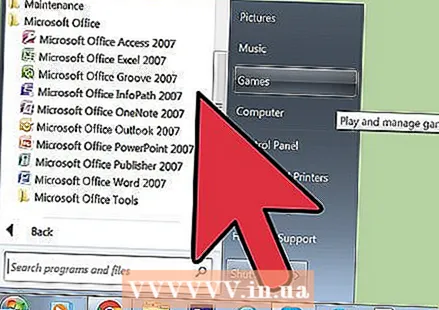 Ανοίξτε και τα δύο προγράμματα στον υπολογιστή σας. Θα χρειαστεί να αγοράσετε και να κατεβάσετε μια σουίτα Microsoft Office με το Excel και την Access. Μπορείτε να το κάνετε αυτό online από τον ιστότοπο της Microsoft.
Ανοίξτε και τα δύο προγράμματα στον υπολογιστή σας. Θα χρειαστεί να αγοράσετε και να κατεβάσετε μια σουίτα Microsoft Office με το Excel και την Access. Μπορείτε να το κάνετε αυτό online από τον ιστότοπο της Microsoft. - Μετά τη λήψη των προγραμμάτων, κάντε κλικ στο "Έναρξη" στα Windows και επιλέξτε "Όλα τα προγράμματα".
- Κάντε κλικ στο "Microsoft Office" και, στη συνέχεια, επιλέξτε "Πρόσβαση" (ή "Excel") από το αναπτυσσόμενο μενού. Ίσως έχετε ήδη ένα υπολογιστικό φύλλο Excel που σας έστειλε κάποιος ή το οποίο κάνατε λήψη αλλού. Μπορείτε να το ανοίξετε με το Office στον υπολογιστή σας.
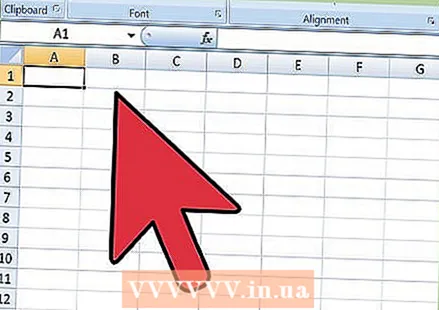 Καθαρίστε το φύλλο εργασίας του Excel πριν το εισαγάγετε στην Access. Θα είναι ευκολότερο εάν ακολουθήσετε μερικά απλά βήματα προτού εισαγάγετε το φύλλο εργασίας του Excel στην Access. Το θέμα είναι ότι τα δεδομένα σας είναι συνεπή μεταξύ των εισαγόμενων φύλλων εργασίας.
Καθαρίστε το φύλλο εργασίας του Excel πριν το εισαγάγετε στην Access. Θα είναι ευκολότερο εάν ακολουθήσετε μερικά απλά βήματα προτού εισαγάγετε το φύλλο εργασίας του Excel στην Access. Το θέμα είναι ότι τα δεδομένα σας είναι συνεπή μεταξύ των εισαγόμενων φύλλων εργασίας. - Είναι καλή ιδέα να βεβαιωθείτε ότι η πρώτη σειρά στο φύλλο εργασίας του Excel περιέχει τις κεφαλίδες στηλών (ή τα ονόματα πεδίων) και ότι είναι πολύ σαφείς και κατανοητές. Για παράδειγμα, για μια στήλη με επώνυμα ατόμων, μπορείτε να ονομάσετε την επικεφαλίδα στήλης / όνομα πεδίου ως "Επώνυμο". Να είστε σαφείς και ακριβείς, καθώς αυτό θα διευκολύνει τη σύγκριση των επικεφαλίδων στηλών σε δύο φύλλα εργασίας του Excel.
- Στην Access μπορείτε να συνδέσετε αντίστοιχα πεδία μεταξύ δύο ή περισσότερων φύλλων εργασίας. Ας υποθέσουμε ότι έχετε ένα φύλλο Excel με πληροφορίες μισθού. Περιέχει τα ονόματα, τις διευθύνσεις και τους μισθούς των ανθρώπων. Για παράδειγμα, ας υποθέσουμε ότι θέλετε να συγκρίνετε αυτό το φύλλο εργασίας από την Access με ένα δεύτερο φύλλο εργασίας του Excel που περιέχει πληροφορίες σχετικά με τις οικονομικές συνεισφορές για μια καμπάνια. Αυτό το δεύτερο φύλλο εργασίας περιέχει ονόματα, διευθύνσεις και δωρεές ατόμων. Αυτό που μπορείτε να κάνετε με την Access είναι να συγκρίνετε διαφορετικές επικεφαλίδες στηλών μεταξύ τους. Μπορείτε να συνδέσετε κεφαλίδες ονόματος για να δείτε πού βρίσκονται τα άτομα με το ίδιο όνομα και στις δύο βάσεις δεδομένων.
- Ελέγξτε τα φύλλα εργασίας του Excel για να βεβαιωθείτε ότι κάθε τύπος δεδομένων έχει την ίδια μεταχείριση και καθαρίστε τα πριν τα εισαγάγετε στην Access. Πρέπει να είναι, όπως την αποκαλεί η Access, "σχεσιακή." Για παράδειγμα, εάν το υποθετικό υπολογιστικό φύλλο μισθού περιέχει το όνομα, το επώνυμο και το μεσαίο αρχικό σε μία στήλη, αλλά το δεύτερο υπολογιστικό φύλλο περιέχει μόνο το όνομα και το επώνυμο σε ξεχωριστές στήλες, η Access θα το καταχωρήσει ως μη αντιστοιχισμένο. Τα πεδία κεφαλίδων / στηλών πρέπει να είναι ίδια.
 Διαχωρισμός πληροφοριών σε μια στήλη στο Excel. Για να επιλύσετε αυτό το πρόβλημα, μπορείτε να χωρίσετε δεδομένα σε μια στήλη στο Excel, ώστε να μην επισημαίνεται ως "χωρίς αντιστοίχιση" στην Access.
Διαχωρισμός πληροφοριών σε μια στήλη στο Excel. Για να επιλύσετε αυτό το πρόβλημα, μπορείτε να χωρίσετε δεδομένα σε μια στήλη στο Excel, ώστε να μην επισημαίνεται ως "χωρίς αντιστοίχιση" στην Access. - Για παράδειγμα, μπορείτε να χωρίσετε το πρώτο όνομα στη δική του στήλη, το μεσαίο αρχικό στη δική του στήλη και το επώνυμο στη δική του στήλη. Εάν αυτό γίνεται με τον ίδιο τρόπο στο δεύτερο φύλλο εργασίας, τότε ένας σύνδεσμος μεταξύ, για παράδειγμα, επίθετου και επώνυμου στην Access, θα πρέπει να δημιουργήσει μια αντιστοίχιση όταν τα ονόματα είναι τα ίδια.
- Για να χωρίσετε μια στήλη στο Excel, επισημάνετε τη στήλη των δεδομένων που θέλετε να διαχωρίσετε. Κάντε κλικ στο "Δεδομένα" στο κύριο μενού του Excel. Κάντε κλικ στο "Κείμενο σε στήλες". Σε γενικές γραμμές, επιλέγετε την επιλογή "Διαζύγιο". Κάντε κλικ στο Επόμενο.
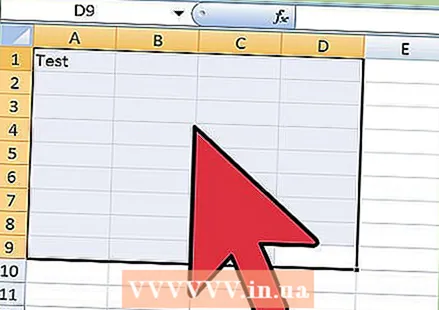 Συνεχίστε να διαχωρίζετε τις συγχωνευμένες στήλες με τον οδηγό. Τώρα είστε έτοιμοι να ολοκληρώσετε τη διαδικασία διαχωρισμού συγχωνευμένων δεδομένων σε μία στήλη σε πολλές στήλες.
Συνεχίστε να διαχωρίζετε τις συγχωνευμένες στήλες με τον οδηγό. Τώρα είστε έτοιμοι να ολοκληρώσετε τη διαδικασία διαχωρισμού συγχωνευμένων δεδομένων σε μία στήλη σε πολλές στήλες. - Επιλέξτε πώς διαχωρίζονται τα δεδομένα στη στήλη. Αυτό σημαίνει ότι κάθε πληροφορία στη στήλη διαχωρίζεται από κάτι. Οι πιο συνηθισμένες επιλογές είναι ένα διάστημα, ένα κόμμα ή ένα ερωτηματικό. Οι πληροφορίες διαχωρίζονται συχνά μόνο με κενό διάστημα. Όπως στο ακόλουθο παράδειγμα: Το όνομα "John A. Doe" εμφανίζεται σε μία στήλη. Το πρώτο όνομα John διαχωρίζεται από το μεσαίο πρώτο A με κενό διάστημα. Το επώνυμο Doe χωρίζεται από το μεσαίο πρώτο Α με κενό διάστημα. Επιλέξτε λοιπόν το χώρο σας ως διαχωριστικά στον οδηγό.
- Κάντε κλικ στο Επόμενο. Κάντε κλικ στο Τέλος. Το πρόγραμμα χωρίζει τους John, A. και Doe σε τρεις στήλες. Στη συνέχεια, μπορείτε να δώσετε στις νέες στήλες νέα ονόματα κεφαλίδας για να υποδείξετε ποια δεδομένα περιέχουν (επώνυμο, όνομα, κ.λπ.). Είναι καλή ιδέα να δημιουργήσετε αρκετές κενές στήλες στα δεξιά των δεδομένων που διαχωρίζετε προτού το κάνετε, καθώς θα ωθήσει τα δεδομένα στις νέες κενές στήλες (αντί για στήλες που περιέχουν ήδη δεδομένα).
Μέρος 2 από 3: Εισαγωγή του Excel στην Access
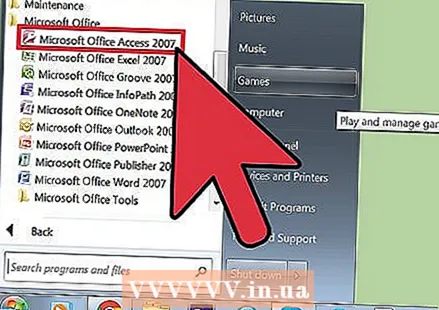 Ανοίξτε το πρόγραμμα Access στον υπολογιστή σας. Μεταβείτε στο μενού έναρξης, επιλέξτε Microsoft Office και κάντε κλικ στο Microsoft Access. Πρέπει να ανοίξετε μια νέα κενή βάση δεδομένων της Access για να εισαγάγετε το φύλλο εργασίας του Excel σε αυτήν.
Ανοίξτε το πρόγραμμα Access στον υπολογιστή σας. Μεταβείτε στο μενού έναρξης, επιλέξτε Microsoft Office και κάντε κλικ στο Microsoft Access. Πρέπει να ανοίξετε μια νέα κενή βάση δεδομένων της Access για να εισαγάγετε το φύλλο εργασίας του Excel σε αυτήν. - Επιλέξτε "Empty Desktop Database" για να δημιουργήσετε μια νέα βάση δεδομένων από το πρόγραμμα Access.
- Μετονομάστε το αν θέλετε. Κάντε κλικ στο "Δημιουργία".
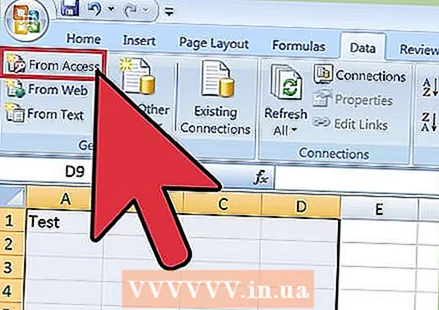 Εισαγάγετε ένα φύλλο εργασίας του Excel στην Access. Το επόμενο βήμα είναι να αποκτήσετε το φύλλο εργασίας του Excel (ή περισσότερα) στη βάση δεδομένων της Access.
Εισαγάγετε ένα φύλλο εργασίας του Excel στην Access. Το επόμενο βήμα είναι να αποκτήσετε το φύλλο εργασίας του Excel (ή περισσότερα) στη βάση δεδομένων της Access. - Κάντε κλικ στο "Εξωτερικά δεδομένα" στη γραμμή εργαλείων από τον διαχειριστή βάσης δεδομένων της Access. Επιλέξτε "Excel" Σε ορισμένες εκδόσεις της Access, μπορείτε να βρείτε αυτήν τη δυνατότητα κάνοντας κλικ στο "Αρχείο" στο κύριο μενού και "Λήψη εξωτερικών δεδομένων".
- Όταν εμφανιστεί το "Όνομα αρχείου", κάντε κλικ στο "Αναζήτηση". Αυτό θα σας επιτρέψει να βρείτε το φύλλο εργασίας του Excel στον υπολογιστή σας.
- Αφήστε το πλαίσιο ελέγχου με την επιλογή "Εισαγωγή των δεδομένων προέλευσης σε έναν νέο πίνακα στην τρέχουσα βάση δεδομένων". Αυτό είναι επιλεγμένο από προεπιλογή.
- Όταν βρείτε το φύλλο εργασίας του Excel που θέλετε να εισαγάγετε στον υπολογιστή σας, κάντε κλικ σε αυτό. Κάντε κλικ στο "OK". Ανοίγει ο Οδηγός εισαγωγής Excel για πρόσβαση.
Μέρος 3 από 3: Χρήση του οδηγού για την ολοκλήρωση της εισαγωγής
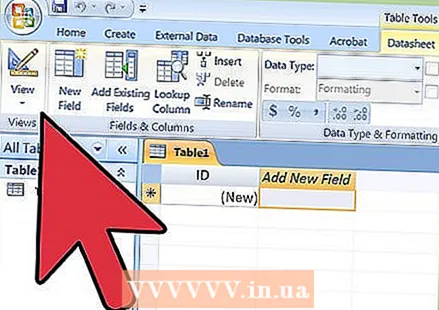 Ακολουθήστε τα βήματα στον οδηγό στην Access. Για να ολοκληρώσετε την εισαγωγή του φύλλου εργασίας σας, πρέπει να ακολουθήσετε τα βήματα στον οδηγό.
Ακολουθήστε τα βήματα στον οδηγό στην Access. Για να ολοκληρώσετε την εισαγωγή του φύλλου εργασίας σας, πρέπει να ακολουθήσετε τα βήματα στον οδηγό. - Επιλέξτε το φύλλο εργασίας στο βιβλίο εργασίας του Excel που θέλετε να εισαγάγετε. Μερικές φορές αυτό είναι εύκολο επειδή το φύλλο εργασίας του Excel είναι μόνο ένα φύλλο. Ωστόσο, μερικές φορές οι άνθρωποι δημιουργούν πολλά φύλλα εργασίας σε ένα φύλλο εργασίας του Excel, το οποίο μπορείτε να δείτε κάνοντας κλικ στις καρτέλες στο κάτω μέρος του φύλλου εργασίας. Εάν ναι, θα πρέπει να πείτε στον οδηγό Access ποιο υπολογιστικό φύλλο να επιλέξει. Κάντε κλικ στο Επόμενο.
- Στην επόμενη σελίδα υπάρχει ένα πλαίσιο που ρωτά αν η πρώτη σειρά στο φύλλο Excel έχει επικεφαλίδες στήλης. Αυτή είναι η σειρά σε ένα φύλλο εργασίας που προσδιορίζει τα δεδομένα σε κάθε στήλη (όπως επώνυμο, διεύθυνση, μισθό κ.λπ.). Είναι καλή ιδέα να καθαρίσετε πρώτα το φύλλο εργασίας του Excel για να βεβαιωθείτε ότι η πρώτη σειρά των επικεφαλίδων στηλών έχει σαφείς επικεφαλίδες στηλών. Στη συνέχεια, επιλέξτε "Ναι" ότι η πρώτη σειρά περιέχει επικεφαλίδες στηλών. Αυτή είναι η απλούστερη προσέγγιση. Κάντε κλικ στο Επόμενο.
- Εάν η πρώτη σειρά δεν περιέχει κεφαλίδες στηλών, το επόμενο παράθυρο ρωτά αν θέλετε να μετονομάσετε τα πεδία στην Access (αυτές είναι οι επικεφαλίδες στηλών). Εάν δεν έχετε ήδη δώσει σε κάθε πεδίο ένα σαφές και εύκολα αναγνωρίσιμο όνομα πριν από την εισαγωγή (συνιστάται), μπορείτε να το κάνετε εδώ.
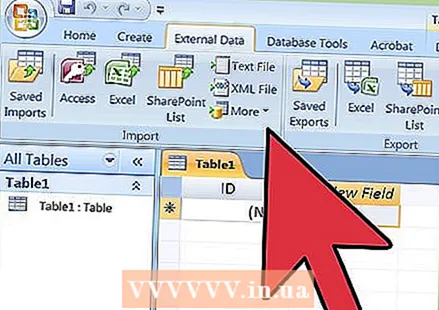 Ολοκληρώστε την εισαγωγή. Υπάρχουν λίγα ακόμη βήματα που πρέπει να ακολουθήσετε όσον αφορά την εισαγωγή. Το επόμενο παράθυρο του οδηγού ρωτά αν θέλετε να καθορίσετε ένα πρωτεύον κλειδί.
Ολοκληρώστε την εισαγωγή. Υπάρχουν λίγα ακόμη βήματα που πρέπει να ακολουθήσετε όσον αφορά την εισαγωγή. Το επόμενο παράθυρο του οδηγού ρωτά αν θέλετε να καθορίσετε ένα πρωτεύον κλειδί. - Δεν χρειάζεται να το κάνετε αυτό, αλλά είναι δυνατό. Ένα πρωτεύον κλειδί σημαίνει ότι η Access εκχωρεί σε κάθε σειρά δεδομένων έναν μοναδικό αριθμό. Αυτό μπορεί να είναι χρήσιμο αργότερα κατά την ταξινόμηση των δεδομένων. Κάντε κλικ στο Επόμενο.
- Η τελευταία οθόνη του οδηγού έχει μια θέση για ένα προεπιλεγμένο όνομα. Μπορείτε να αλλάξετε το όνομα του φύλλου Excel που θέλετε να εισαγάγετε (θα γίνει "πίνακας" στην Access στην αριστερή πλευρά της σελίδας όταν ολοκληρώσετε την εισαγωγή).
- Κάντε κλικ στο "Εισαγωγή". Κάντε κλικ στο "Κλείσιμο". Θα δείτε το τραπέζι σας στην αριστερή πλευρά της οθόνης. Τώρα εισάγεται στην Access.
- Εάν θέλετε να συνδεθείτε σε περισσότερα από ένα θεμέλια δεδομένων, επαναλάβετε αυτήν τη διαδικασία με ένα άλλο ή πολλά φύλλα εργασίας του Excel. Τώρα είστε έτοιμοι να συγκρίνετε τα δεδομένα στα φύλλα εργασίας στην Access.
Προειδοποιήσεις
- Εάν το αρχείο Excel προέρχεται από μια έκδοση του Office εκτός από την Access, ενδέχεται να παρατηρήσετε προβλήματα στην ομαλή εισαγωγή αρχείων.
- Δεν μπορεί να υπογραμμιστεί αρκετά: θα πρέπει να καθαρίσετε το φύλλο εργασίας του Excel πριν το εισαγάγετε. Αυτό σημαίνει εν μέρει την ανάλυση των δεδομένων που έχετε για προβλήματα.
- Διατηρείτε πάντοτε ένα αντίγραφο του αρχικού υπολογιστικού φύλλου σας, οπότε αν κάνετε βλάβη, μπορείτε να επαναλάβετε τη διαδικασία.
- Δεν μπορείτε να εισαγάγετε περισσότερα από 255 πεδία στην Access.



